で提示されたノベルティのXNUMXつ 新製品 Apple 4Kテレビ あなたの画像を調整する可能性です スマートテレビ の助けを借りて iPhone、非常にシンプルなプロセスで、見ている映画の監督の意図に近づく色合いで、はるかにリアルな画像を楽しむことができます。 この新しいオプションを構成する方法を知りたいですか? さて、読み続けてください。
あなたは何が必要ですか
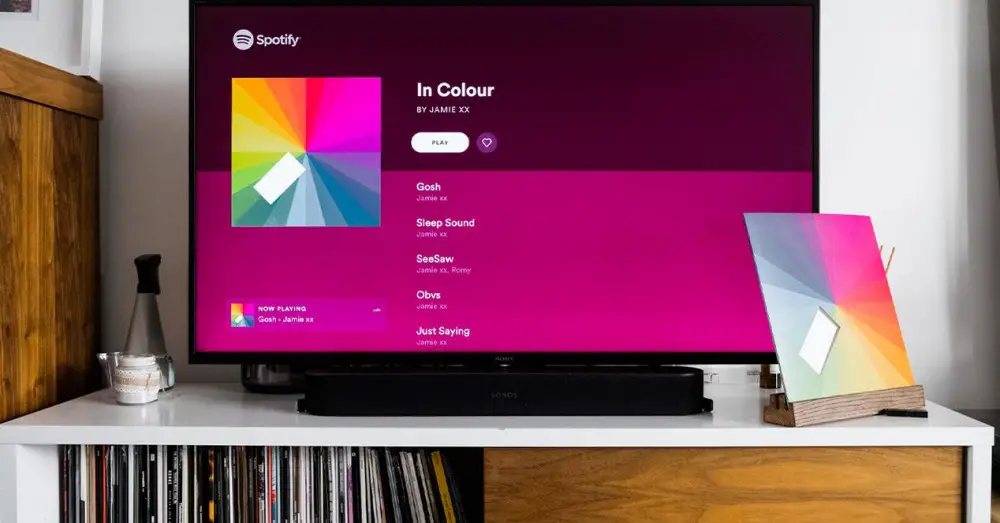
画面上の画像の色を調整するには、プロセスを完了するためのいくつかの最小要件が必要になります。これは、すべてのApple TVがオプションを提供するわけではなく、すべてのiPhoneがキャリブレーションの完了を許可するわけではないためです。 必要なツールは次のとおりです。
- Apple TV tvOS 14.5 以上のオペレーティングシステム
- FaceIDと iOSの14.5 以上
FaceID顔認識システムを備えていないすべてのiPhoneは、いつでもこの色の構成を完了することができないため、オペレーティングシステムのバージョンに加えて、その詳細を制御する必要があります。
覚えておくべき概念
この画像のキャリブレーションを実行することによってではなく、すべての状況でその利点を享受できます。 あれは、 キャリブレーションは、の画像設定で適用されます Apple TVの 、およびテレビに適用される画像設定とは何の関係もありません。 これは、あなたが開くと Netflix スマートTVにインストールされているアプリケーションでは、Apple TVにインストールされているNetflixアプリケーションを開く必要があるため、キャリブレーションされた色を楽しむことはできません。
基本的には、Apple TVをコントロールセンターとして使用し(まだ使用していない場合)、そこから、画像のカラーキャリブレーションを楽しむことに関心のあるすべてのアプリケーションとマルチメディアサービスを実行する必要があります。 一方、PS5または 携帯 シリーズXは、まったく異なるHDMIソースであるため、AppleTVが提供する画像にのみ適用される設定を適用してもメリットはありません。
同様に、TV自体の構成で適用される画像調整は、Apple TVのキャリブレーションプロセスに影響を与えるため、このような場合は、画像のスムージング、ダイナミックコントラスト、その他の機能を無効にすることをお勧めします。 スマートテレビが受信する元の画像を変更するよりも。 この場合、AppleTVが提供する画像を絶対的に優先します。
特にこれまで非常に飽和していてコントラストの少ない色を楽しんでいた場合は特に、正しいキャリブレーションが結果を気に入る必要があることを意味するものではないことを覚えておくことが重要です。
Apple TVの画像を調整するにはどうすればよいですか?

おかげ tvOS14.5で導入された新機能 、AppleTVの色の調整は非常に簡単です。 これまで、現実世界の色調を尊重した色の画像を得るには、画面に表示されるさまざまな色の強度を測定する測色計が必要でした。
このデバイスは、高価で高度な技術に加えて、Apple TVなどのデバイスで使用するのは簡単ではないため、Appleはプロセス全体を容易にして簡素化し、すべてのユーザーが数分で可能な限り最高の色を取得できるようにしたいと考えていました。
これを実現するためのアイデアは、フロントカメラとFaceIDの深度および赤外線センサーを利用してiPhoneを比色計として使用することです。 これらの要素のおかげで、iPhoneは画面に表示される色の値を分析し、結果を分析して、AppleTVがテレビに表示する正確なカラープロファイルを送信することができます。
キャリブレーションプロセスを開始する手順は非常に簡単です。
- アクセス 設定 AppleTVのパネル
- 入力する ビデオとオーディオのセクション
- メニューの一番下までスクロールして、「」を選択します。 カラーバランス キャリブレーションセクション内の」。
- 画面上の通知でキャリブレーションプロセスを開始できることを警告するので、今度はiPhoneの画面を見る番です。 [続行]をクリックします。
- この時点で、Apple TVとiPhoneが通信し、約2.5センチメートルの距離を保ちながらテレビ画面の前に電話を置くように求められます。
- スマートフォンの前面を近づけて、フロントカメラがスマートテレビの画面に表示されている画像を直接見るようにする必要があります。
- プロセスが完了するまで、画像が変化してさまざまな色と色合いが表示されます。 キャリブレーションが終了したという通知を受け取る瞬間になります。
正しく校正されていますか?
プロセスが完了すると、分割画面の画像に、これまでに行った元のキャリブレーションと、iPhoneで取得した値で修正されたキャリブレーションが表示されます。 新しい構成で納得できるかどうかを判断する必要がある場合に、そこに表示されます。 前に述べたポイント、特にテレビの画像調整に関連するポイントを覚えておきましょう。 設定が悪いとカラーキャリブレーションが難しくなる可能性があるため、キャリブレーションを何度行っても結果が納得できない場合があります。